SolidWorks基础教程:曲线造型3-曲线的绘制
1 组合曲线
组合曲线就是指将所绘制的曲线、模型边线或者草图几何进行组合,使之成为单一的曲线。使用组合曲线可以作为生成放样或扫描的引导曲线。
SolidWorks2006可将多段相互连接的曲线或模型边线组合成为一条曲线。要生成组合曲线可以采用下面的步骤进行:
(1)单击“曲线”工具栏上的(组合曲线)按钮,或选择菜单栏中的“插入”-“曲线”-“给合曲线”命令,此时会出现如图1所示的“组合曲线”PropertyManager设计树。

图1 “组合曲线”设计树
(2)在图形区域中选择要组合的曲线、直线或模型边线(这些线段必须连续),则所选项目在“组合曲线”PropertyManager设计树中的“要连接的实体”栏中显示出来。
(3)单击(确定)按钮,即可生成组合曲线。
在如图2所示的图形中,左图为曲线在模型上选择边线,中间图形为生成的组合曲线,使用该曲线作为扫描路径,右边的图形为完成后的扫描预览。

图2 利用组合曲线生成扫描切除
2 通过XYZ点的曲线
样条曲线在数学上指的是一条连续、可导而且光滑的曲线,既可以是二维的也可以是三维的。利用三维样条曲线可以生成任何形状的曲线,SolidWorks2006中三维样条曲线的生成方式十分丰富:
通过自定义样条曲线通过的点(确定坐标X、Y、Z值)。
指定模型中的点作为样条曲线通过的点。
利用点坐标文件生成样条曲线。
穿越自定义点的样条曲线经常应用在逆向工程的曲线生成上,通常逆向工程是先有一个实体模型,由三维向量床CMM或以激光扫描仪取得点的资料,每个点包含三个数值,分别代表它的空间坐标(X,Y,Z)。
要想自定义样条曲线通过的点,可采用下面的操作:
(1)单击“曲线”工具栏上的(通过XYZ点的曲线)按钮,或选择菜单栏中的“插入”-“曲线”-“通过XYZ点的曲线”命令。
(2)在弹出如图3所示的“曲线文件”对话框中,输入自由点空间坐标,同时在图形区域中可以预览生成的样条曲线。
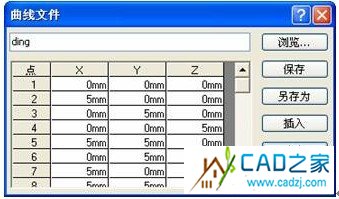
图3 “曲线文件”对话框
(3)当在最后一行的单元格中双击时,系统会自动增加一行。如果要在一行的上面再插入一个新的行,只在单击该行,然后单击“插入”按钮即可。
(4)如果要保存曲线文件,单击“保存”或“另存为”按钮,然后指定文件的名称(扩展名为.sldcrv)即可。
(5)单击“确定”按钮,即可按输入的坐标位置生成三维样条曲线,如图4所示。

图4 生成样条曲线
除了在“曲线文件”对话框中输入坐标来定义曲线外,SolidWorks2006还可以将在文本编辑器、Excel等应用程序中生成的坐标文件(后缀名为.sldxrv或.txt),然后导入到系统,从而生成样样条曲线。
坐标文件应该为X、Y、Z三列清单,并用制表符(Tab)或空格分隔。要导入坐标文件以生成样条曲线,可采用下面的操作:
(1)单击“曲线”工具栏上的 (通过XYZ点的曲线)按钮,或选择菜单栏中的“插入”-“曲线”-“通过XYZ点的曲线”命令。
(2)在弹出的“曲线文件”对话框中,单击“浏览”按钮来查找坐标文件,然后单击“打开”按钮。
(3)坐标文件显示在“曲线文件”对话框中,同进右边图形区域中可以预览曲线的效果。
(4)如果对刚刚编辑的曲线不太满意,可以根据需要编辑坐标,直到满意为止。
(5)单击“确定”按钮,既可生成样条曲线。
3 通过参考点的曲线
SolidWorks2006还可以指定模型中的点,作为样条曲线通过的点来生成曲线。采用该种方法时,其操作步骤如下所述:
(1)单击“曲线”工具栏上的(通过参考点的曲线)按钮,或选择菜单栏中的“插入”-“曲线”-“通过参考点的曲线”命令,会出现如图5所示的“通过参考点的曲线”PropertyManager设计树。

图5 “通过参考点的曲线”设计树
(2)在PropertyManager设计树中单击“通过点”栏下的显示框,然后在图形区域按照要生成曲线的次序来选择通过的模型点,此时模型点在该显示框中显示。
(3)如果想要将曲线封闭,选择“闭环曲线”复选框。
(4)单击(确定)按钮,即可生成模型点的曲线。
相关文章
- 2021-09-08BIM技术丛书Revit软件应用系列Autodesk Revit族详解 [
- 2021-09-08全国专业技术人员计算机应用能力考试用书 AutoCAD2004
- 2021-09-08EXCEL在工作中的应用 制表、数据处理及宏应用PDF下载
- 2021-08-30从零开始AutoCAD 2014中文版机械制图基础培训教程 [李
- 2021-08-30从零开始AutoCAD 2014中文版建筑制图基础培训教程 [朱
- 2021-08-30电气CAD实例教程AutoCAD 2010中文版 [左昉 等编著] 20
- 2021-08-30电影风暴2:Maya影像实拍与三维合成攻略PDF下载
- 2021-08-30高等院校艺术设计案例教程中文版AutoCAD 建筑设计案例
- 2021-08-29环境艺术制图AutoCAD [徐幼光 编著] 2013年PDF下载
- 2021-08-29机械AutoCAD 项目教程 第3版 [缪希伟 主编] 2012年PDF